Kaip pašalinti Windows 10 atnaujinimo klaidą 0x80070002 arba 0x80070003?
Problema: 0x80070002 klaidos langas pasirodo kiekvieną kartą kai paleidžiu Windows Update funksiją ir noriu įsirašyti Windows 10 atnaujinimus. Labai prašau padėkite išspręsti šią problemą.
Patvirtintas atsakymas
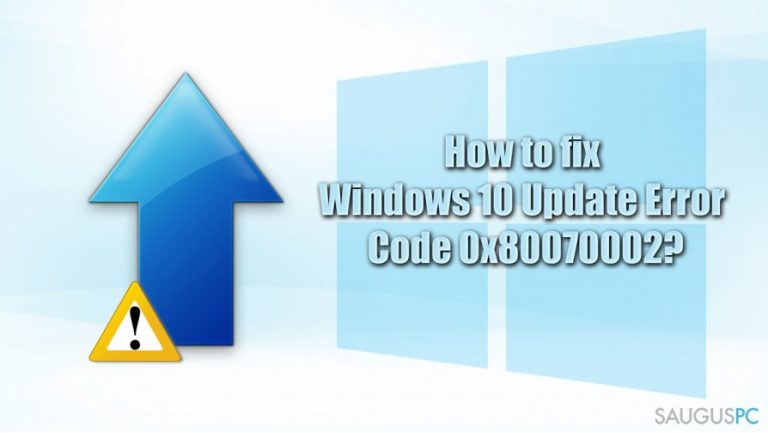
0x80070002 arba 0x80070003 – tai dar vienas Windows 10 sistemos atnaujinimo trūkumas.Dažniausiai šios klaidos langas atsiranda tada, kai kompiuterio savininkas atsidaro Windows Update langą, aktyvuoja atnaujinimų paiešką, o tada bando juos įsirašyti. Atnaujinimų įkrovimas paleidžiamas, tačiau tam tikrame taške sustoja, užstringa, o tada pasirodo 0x80070002 arba 0x80070003 klaidos langas.
Beveik visais atvejais 0x80070002 klaidos kodas atsiranda tada, kai kompiuterį bandoma atnaujini iš Windows 7 arba 8 į Windows 10. Nors Microsoft oficialiai patvirtino šį trūkumą ir pateikė instrukcijas jam pašalinti, iki šiol nėra tiksliai aišku, kokie veiksniai paskatino klaidos atsiradimą. Ankstesnės Windows 10 atnaujinimų klaidos dažnai atsirasdavo dėl ne iki galo įrašytų ankstesnių sistemos atnaujinimų, pažeistų registų įrašų, neteisingai nustatytos datos/laiko, antivirusinės programos ir pan.
Lygiai tie patys veiksniai taip pat gali įtakoti ir 0x80070002 bei 0x80070003 klaidų atsiradimą. Visa laimė, kad šią klaidą pašalinti nėra sunku, todėl jums tereikia atlikti keletą veiksmų ir galėsite sėkmingai įsirašyti Windows 10 atnaujinimą. Taigi, pasinaudokite instrukcijomis esančiomis apačioje.

0x80070002 arba 0x80070003 pranešime teigiama:
Error code description
Update failed
Error(s) found:
Code 0x80070003 Windows Update ran into a problem
Kaip pašalinti Windows 10 atnaujinimo klaidą 0x80070002 arba 0x80070003?
1 Būdas.
Sustabdykite Windows Update Service
- Spustelėkite Windows piktograma pažymėtą mygtuką ir įveskite Administrative Tool.
- Spustelėkite pirmajį paieškos rezultatą ir du kartus spustelėkite Services.
- Jeigu pasirodys patvirtinimo langas, įveskite slaptažodį tam, kad galėtumėte tęsti.
- Po to, spustelėkite Name stulpelį tam, kad pavadinimai būtų surūšiuoti atgaline tvarka.
- Suraskite Windows Update, spustelėkite ant šio pasirinkite ir pasirinkite Stop.
Atsidarykite SoftwareDistribution aplanką ir pašalinkite laikinus atnaujinimo failus
- Spustelėkite Windows piktograma pažymėtą mygtuką ir įveskite File Explorer.
- Spustelėkite ant File Explorer. Du kartus spustelėkite ant kietojo disko (pvz. :/C), kuriame laikomi Windows diegimo programa.
- Suraskite Windows aplanką, du kartus ant jo spustelėkite ir pašalinkite visus jame esančius duomenis.
- Jeigu ir vėl pasirodo langas, reikalaujantis administratoriaus slaptažodžio, įveskite jį.
- Grįžkite į SoftwareDistribution aplanką ir jame suraskite Download subkategoriją. Šiame aplanke taip pat viską pašalinkite.
Aktyvuokite Windows Update paslaugą, kurią prieš tai išjungėte
- Spustelėkite Windows piktograma pažymėtą mygtuką ir įveskite Administrative Tools. Atidarykite parinktį.
- Suraskite ir du kartus spustelėkite Services.
- Jeigu pasirodys patvirtinimo langas, įveskite slaptažodį tam, kad galėtumėte tęsti.
- Po to, spustelėkite Name stulpelį tam, kad pavadinimai būtų surūšiuoti atgaline tvarka.
- Suraskite Windows Update, su kartus spustelėkite šią parinktį ir pasirinkite Start.
Šie žingsniai turėjo jums padėti pašalinti Windows adnaujinimo klaidą 0x80070002. Jeigu, vis dėlto, jūsų ekrane vis dar atsiranda šis klaidos langas, pabandykite sekantį būdą.
2 Būdas.
Jeigu anksčiau pateikti žingsiai nepadėjo pašalinti problemos, tuomet turėtumėte patikrinti Datos ir laiko nustatymus, kurie neteisingai nustatyti gali įtakoti 0x80070002 klaidos atsiradimą. Taigi, atlikite šiuos veiksmus:
- Atsidarykite Control Panel ir pasirinkite Clock, Language, and Region.
- Pasirinkite Change settings.
- Varnele pažymėkite Synchronize with an Internet time server ir spustelėkite Update now.
- Po to, spustelėkite OK ir uždarykite langą.
- Baigiant perkraukite savo kompiuterį ir patikrinkite ar Datos ir laiko nustatymai yra teisingi.
3 Būdas.
Jeigu atsitiko taip, kad nei vienas iš dviejų aukščiau pateiktų metodų nepasiteisino, tuomet yra tik vienas sprendimo būdas. Mes rekomenduojame patikrinti savo kompiuterį su patikima registrų tvarkykle (pvz.: FortectMac Washing Machine X9 arba SpeedyPC Pro), nes Windows registrai yra labai sudėtingi ir gana dažnai sukelia sistemos atnaujinimo ir kitas problemas.
Ištaisykite klaidas automatiniu būdu
sauguspc.lt komanda stengiasi padaryti viską, jog vartotojams pateiktų geriausius kompiuterio klaidų šalinimo sprendimus. Jei nenorite švaistyti laiko mėgindami išpręsti problemas rankiniu būdu, naudokite tam sukurtą programinę įrangą. sauguspc.lt profesionalų komanda išmėgino ir patvirtino visus mūsų rekomenduojamus produktus. Klaidų šalinimui bei taisymui galite naudoti šias programas:
Laimės
garantija
Neleiskite svetainėms, ISP ir kitoms šalims jūsų šnipinėti
Jeigu siekiate likti anonimiški ir nenorite, kad ISP bei vyriausybė jus šnipinėtų, rekomenduojame naudoti VPN programą. Ši programa leis jums prisijungti prie interneto ir likti visiškai anonimišku, tokiu būdu užkertant kelią stebėjimo priemonėmis, reklamoms bei kitam pavojingam turiniui. Private Internet Access VPN programa taip pat yra svarbi kai kalbame apie vartotojų privatumą. Internetinio šnipinėjimo įrankiai, tokie kaip slapukai, gali būti naudojami ne tik socialinėse platformose ir informacinėse svetainėse.
Greitai atkurkite prarastus duomenis
Naudojantis kompiuteriu visuomet gali atsitikti nenumatytų problemų: jis gali išsijungti dėl elektros energijos tiekimo nutraukimo, ekrane gali pasirodyti mėlynas mirties langas, jusų kompiuterį taip pat gali užpulti kenkėjiška programa arba virusas, gebantis sugadinti Windows sistemą bei užkoduoti joje laikomus duomenis naudojant šifravimo algoritmą tam, kad vėliau būtų galima prašyti išpirkos.
Duomenų atkūrimui skirta programinė įranga yra pagrindinis pasirinkimas, galintis padėti atkoduoti užšifruotus failus. Data Recovery Pro yra duomenų atkūrimui skirta programa, kuri skenuoja kietąjį diską ir išsko diske esančių ištrintų failų darbinių kopijų.


Ką galite papildyti apie problemą: "Kaip pašalinti Windows 10 atnaujinimo klaidą 0x80070002 arba 0x80070003?"
Tik prisijungę vartotojai gali komentuoti.